Исправите грешку неисправног приступа меморијској локацији у Валоранту
Мисцелланеа / / January 08, 2022
Валорант се појавио као једна од најомиљенијих пуцачких игара за првог играча данашњице у року од само годину дана од објављивања. Постала је једна од најстримованијих игара на Твитцх-у. Његова јединствена игра која користи способности је нешто што га издваја из гомиле. Играње ове игре на Виндовс 11 постало је тема града убрзо након што је Виндовс 11 објављен. Чини се да играчи већ имају проблема с обзиром на њену апликацију против варања, која је названа Вангуард, још увек није подржан на најновијој верзији оперативног система Виндовс. Још једна грешка која прогања Валорант играче је Неважећи приступ меморијској локацији грешка. Пошто су то захтевали многи наши читаоци, ускочили смо да формулишемо водич о томе како да поправимо грешку неисправног приступа меморијској локацији у Валоранту.

Садржај
- Поправите грешку неисправног приступа локацији меморије у Валоранту на Виндовс 11.
- Како одредити грешку Валорант у Виндовс евиденцијама
- Метод 1: Поново покрените рачунар
- Метод 2: Ажурирајте Риот ПЦ Цлиент
- Метод 3: Онемогућите ВПН
- Метод 4: Поправите оштећене системске датотеке
- Метод 5: Ажурирајте или поново инсталирајте управљачке програме уређаја
- Метод 6: Ажурирајте Виндовс
- Метод 7: Поново инсталирајте Валорант
- Метод 8: Контактирајте Риот подршку
- Метод 9: Вратите рачунар
Поправите грешку неисправног приступа локацији меморије у Валоранту на Виндовс 11
Валорант Неважећи приступ меморијској локацији грешка је проузрокована због недостатка одговарајућих дозвола да би игра приступила меморији, датотеци странице и подацима игре који су локално ускладиштени. Ово може бити због премештања игре на другу локацију или након недавног ажурирања за Виндовс. Још један кривац за овај злочин могао би бити хакове или заобилазна решења које сте можда користили, а који нису компатибилни са надоградњом.
Како одредити грешку Валорант у Виндовс евиденцијама
Прегледач догађаја је Виндовс услужни програм који бележи све догађаје који се дешавају у једној сесији. Ово га чини савршеним алатом који се користи за посматрање временске линије и откривање шта је узрок Неважећи приступ меморијској локацији грешка у Валоранту на Виндовс 11. Да бисте користили Евент Виевер, пратите ове кораке:
1. Кликните на Икона за претрагу и тип Евент Виевер. Кликните на Отвори.

2. Двапут кликните на Виндовс евиденције > Апликација у левом окну за навигацију.

3. Затим кликните на Датум и време колону да сортирате листу хронолошки.

4. Померајте листу догађаја док тражите Валорант и сродне услуге у Извор колона.

5. Погледајте Генерал картицу испод да бисте пронашли опис природе грешке.

6. Догађај можете погледати даље у Детаљи таб.

Након што утврдите конфликтни фактор који је одговоран за грешку, решите је тако што ћете деинсталирати конфликтну апликацију или поново инсталирати Валорант и/или сродне услуге.
Метод 1: Поново покрените рачунар
Ово може изгледати као лажни савет, али много пута све што треба да урадите да бисте побољшали ствари је да поново покренете рачунар. Поновно покретање рачунара нуди следеће предности:
- Дозвољава себи да ослободите ресурсе за Валорант и решава проблем.
- Поред тога, ресетује све покренуте задатке и процесе, било да су у првом плану или у позадини и брише кеш меморију.
- То би такође могло помоћи да се поправе апликације које лоше раде и може да поправи Валорант Неважећи приступ меморијској локацији грешка.
Метод 2: Ажурирајте Риот ПЦ Цлиент
Риот клијент проверава проблеме са Валорантом сваки пут када се покрене. Такође проверава да ли постоје оштећене датотеке или компоненте и аутоматски их поправља. Али, у случају да Риот клијент није ажуриран, не може да ради како је речено. А најбоља ствар је што не морате ручно да ажурирате Риот клијент. Једном ти отворите Риот клијент, догодиће се следеће ствари.
- Клијент тражи доступна ажурирања и ажурира се аутоматски.
- Након ажурирања, клијент ће тражити оштећене или недостајуће датотеке и замени их заједно са потребним конфигурацијама.
- Као резултат, хоће реши све сукобе са дозволама.
Препоручује се да ви поново покрените Виндовс рачунар након што Риот клијент заврши са ажурирањем датотека игре. Међутим, ако ово не помогне да се поправи Валорант Неважећи приступ меморијској локацији грешка, пробајте наредна решења.
Такође прочитајте:Како преузети Хектецх алат за поправку
Метод 3: Онемогућите ВПН
Виртуелна приватна мрежа или ВПН је корисна алатка зарад приватности и приступа гео-закључаном садржају, али може да вам доведе до грешке када је Валорант у питању. Игра зависи од следећих фактора за несметан ток игре:
- Информације о налогу
- Тренутна локација
- Интернет провајдер (ИСП)
То је зато што игра додељује најбољи сервер кориснику према горе наведеним информацијама. ВПН може ометати и узроковати Неважећи приступ меморијској локацији грешка. Дакле, ако користите ВПН на свом рачунару, саветује се да га онемогућите пре покретања игре и видите да ли ово решава проблем.
Метод 4: Поправите оштећене системске датотеке
Ако је нешто проузроковало оштећење системских датотека, то може довести до погрешног руковања дозволама, а тиме и до избацивања Валорант-а Неважећи приступ меморијској локацији грешка. Срећом, Виндовс долази у пакету са алаткама које могу помоћи корисницима у таквим ситуацијама. Помоћу алата ДИСМ и СФЦ скенера можете поправити наведену грешку у Валоранту на следећи начин:
Белешка: Ваш рачунар мора бити повезан на интернет да би правилно извршио ДИСМ & СФЦ команде.
1. Кликните на Почетак и тип Командна линија, и кликните на Покрени као администратор.
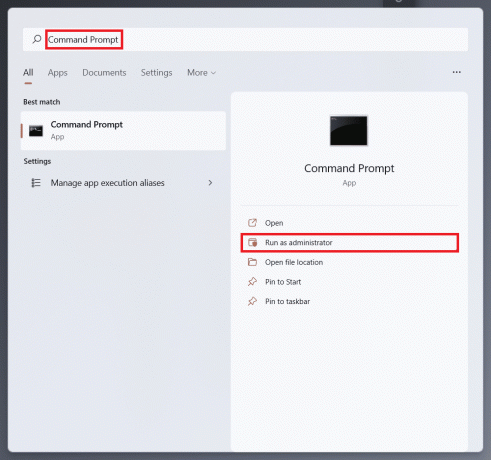
2. Кликните на да у Контрола корисничког налога упит за потврду.
3. Тип СФЦ /сцаннов и ударио Ентер да извршава.
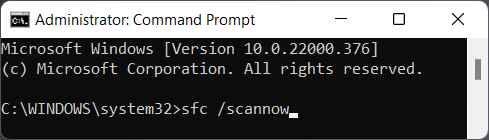
4. Када се скенирање заврши, поново покренутиваш рачунар.
5. Опет, отвори Командни редак као администратор као што је приказано у Корак 1.
6. Тип ДИСМ /Онлине /Цлеануп-Имаге /сцанхеалтх и притисните тастер Ентеркључ.

7. Затим откуцајте следеће команда и погодио Ентеркључ.
ДИСМ /Онлине /Цлеануп-Имаге /ресторехеалтх
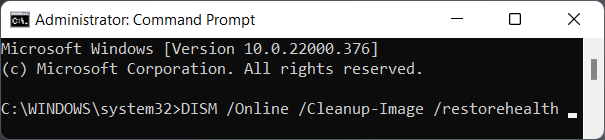
8. Сада откуцајте команду Цхецк Диск цхкдск ц: /р и притисните Ентер, као што је приказано у наставку.

9. Вероватно ћете видети поруку у којој се наводи да је волумен у употреби. Тип И и притисните тастер Ентер тастер за заказивање скенирања за следеће поновно покретање система.
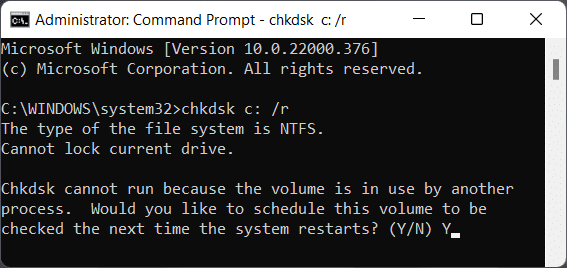
10. коначно, поново покренутиваш рачунар са оперативним системом Виндовс 11 и поново покрените игру.
Такође прочитајте:Како вратити ажурирања драјвера на Виндовс 11
Метод 5: Ажурирајте или поново инсталирајте управљачке програме уређаја
Застарели драјвери ће ометати способност игре да правилно комуницира са системом. Стога морате ажурирати своје драјвере да бисте уживали у игри без икаквих прекида. Многи драјвери морају бити ажурирани да би се Валорант играо глатко:
- Драјвери за графичку картицу
- Драјвери за ЦПУ чипсет
- Ажурирања фирмвера
- Ажурирања системских уређаја
Белешка: Објаснили смо кораке за ажурирање или поновну инсталацију драјвера графичке картице, али сви драјвери прате исто одело. Такође, прочитајте наш водич даље Како знати да ли ваша графичка картица умире да проверим за то.
Метод 5А: Ажурирајте управљачке програме
1. Кликните на Икона за претрагу, тип Менаџер уређаја, и кликните Отвори, као што је приказано.

2. Овде двапут кликните на Адаптери за екран да га прошири.
3. Кликните десним тастером миша на ваш драјвер графичке картице (на пример. НВИДИА ГеФорце ГТКС 1650 Ти) и кликните на Ажурирати драјвер, као што је приказано у наставку.

4А. Кликните на Аутоматско тражење драјвера.
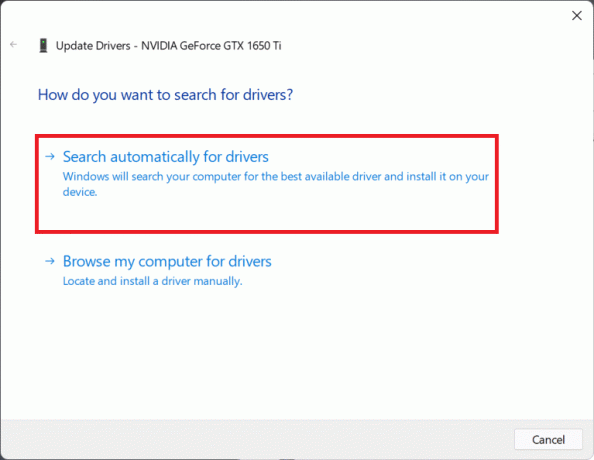
4Б. Алтернативно, ако већ имате преузете драјвере на рачунару, кликните на Прегледај мој рачунар за драјвере. Прегледајте и изаберите преузет драјвер из вашег складишта.
Белешка: Уверите се да сте преузели драјвере са веб локације произвођача (нпр. Интел, АМД, НВИДИА)
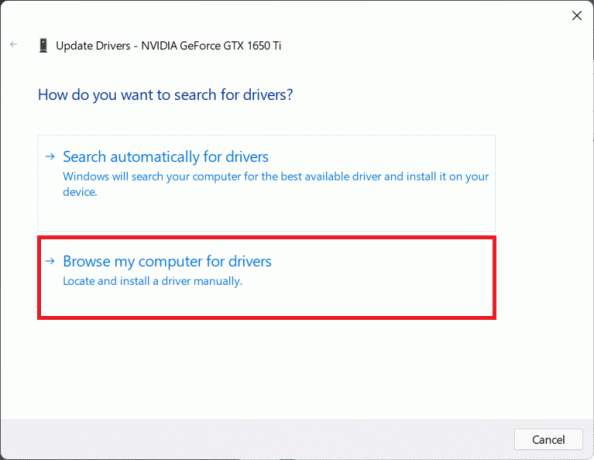
5. Када чаробњак заврши са инсталирањем драјвера, кликните на Близу и поново покрените рачунар.
Метод 5Б: Поново инсталирајте управљачке програме
1. Иди на Менаџер уређаја и проширити Адаптери за екран као и раније.
2. Кликните десним тастером миша на НВИДИА ГеФорце ГТКС 1650 Ти и кликните на Деинсталирајуређај, као што је илустровано у наставку.
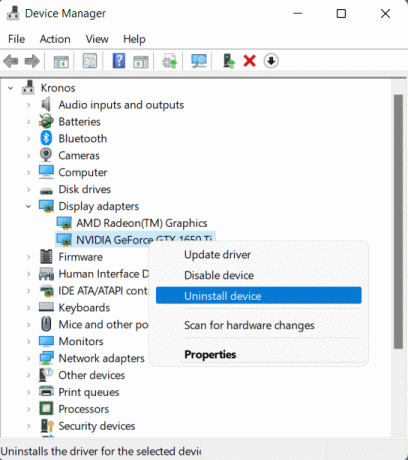
3. Опозовите избор у пољу за потврду Покушајте да уклоните драјвер за овај уређај и кликните на Деинсталирај.

4. Поново покренутиваш рачунар да аутоматски поново инсталирате графички драјвер.
Такође прочитајте:Поправи грешку ажурирања 0к80888002 на Виндовс 11
Метод 6: Ажурирајте Виндовс
Ажурирање Виндовс-а је неопходно да би се сва подршка додала у ново ажурирање. Пошто је Виндовс 11 још увек у повојима, исправке исправљају различите грешке и грешке, укључујући оне које изазивају проблеме са Валорантом. Да бисте ажурирали Виндовс:
1. Притисните Виндовс + И тастери истовремено отворити Подешавања.
2. Кликните на Виндовс Упдате у левом окну.
3. Затим кликните на Провери ажурирања.
4. Ако је доступно ажурирање, кликните на Преузмите и инсталирајте, приказан истакнут испод.

5. Чекај Виндовс да преузмете и инсталирате исправке и поново покренути рачунар.
Метод 7: Поново инсталирајте Валорант
У случају да вам горе поменуте методе за решавање проблема нису успеле, то може бити због неправилне инсталације Валорант-а. Иако Риот Цлиент решава већину проблема са датотекама и конфигурацијама игара Валорант, можда неће решити све ваше проблеме. Стога је добра идеја да деинсталирате и поново инсталирате Валорант да бисте свему дали нови почетак.
Белешка: Пошто Валорант долази у пакету са Вангуард-ом, најбољи начин да се уверите да је поновна инсталација обављена исправно је да прво деинсталирајте Вангуард следи Валорант.
Да бисте избегли било какве грешке или грешке, имајте на уму следеће тачке док поново инсталирате Валорант:
- Преузмите Валорант од свог званични сајт само.
- Инсталирајте га на непримарномдиск партиција која се не користи за инсталацију Виндовс-а, тј. примарна партиција такође означена као Ц: диск.
- Онемогућите све апликације за оптимизацију перформанси независних произвођача и алате приликом покретања игре.
- Онемогућите оптимизације преко целог екрана након поновне инсталације Валорант-а.
- Онемогућите снимање екрана и преклапања ако их има приликом првог покретања игре након поновне инсталације.

Такође прочитајте:Како преузети и инсталирати Минецрафт на Виндовс 11
Метод 8: Контактирајте Риот подршку
Алтернативно, можете се обратити служби за подршку Риот Гамес-а. Проблем може бити узрокован хардвером вашег система или вашим ИСП-ом. Како проблем сада лежи у области у којој вам је потребна стручност у решавању сличних проблема, подршка за Риот Гамес је ваш једини преостали адут. Можете креирати тикет са захтевом за подршку и ступити у контакт са извршним директором подршке. Пратите ове кораке да бисте то урадили.
1. Иди на Веб страница Валорант подршке, као што је приказано.

2. овде, ОДАБЕРИТЕ ТИП ЗАХТЕВА из падајућег менија.

3. Унесите Обавезни детаљи у датом облику.

4. На крају, кликните на ПРИХВАТИ.

Такође прочитајте:Поправи Дестини 2 код грешке Броколи
Метод 9: Вратите рачунар
Враћање рачунара до тачке када се нисте суочавали са проблемима је донекле неповољно решење за решавање проблема метод који се не препоручује све док и осим ако нисте применили све друге методе без постизања ниједног решење. Можете изгубити недавно инсталиране апликације и промене у систему, тако да морате направите резервну копију. Сада следите доле наведене кораке да бисте поправили грешку неважећег приступа меморијској локацији у Валорант-у тако што ћете вратити свој Виндовс 11 рачунар:
1. Кликните на Икона за претрагу, тип Контролна табла и кликните на Отвори.

2. Комплет Прикажи по: > Велике иконе и кликните на Опоравак опција, као што је приказано.
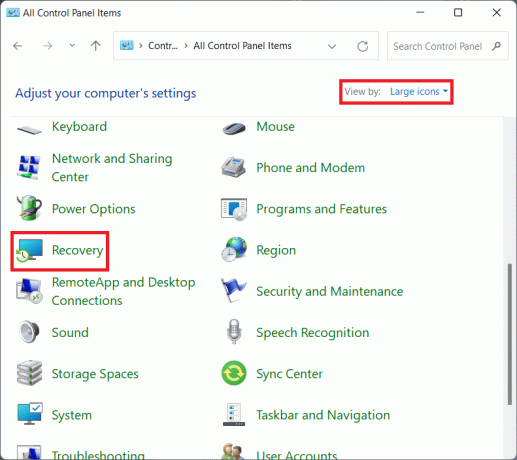
3. Затим кликните на ОтвориСистемРесторе.

4А. Сада, бирај Препоручено враћање и изаберите Следећи у Систем Ресторе прозор. И кликните на Следећи.
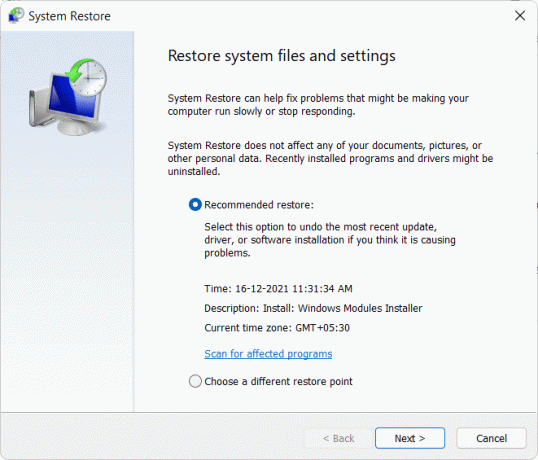
4Б. Алтернативно, можете ручно Изаберите другу тачку враћања. Затим изаберите најновију тачку враћања да бисте вратили рачунар на тачку када се нисте суочили са проблемом. Кликните на Следећи.
Белешка: Можете кликнути на Скенирајте захваћене програме да видите листу апликација на које ће утицати враћање рачунара на претходно постављену тачку враћања. Кликните на Близу да затворите новоотворени прозор.
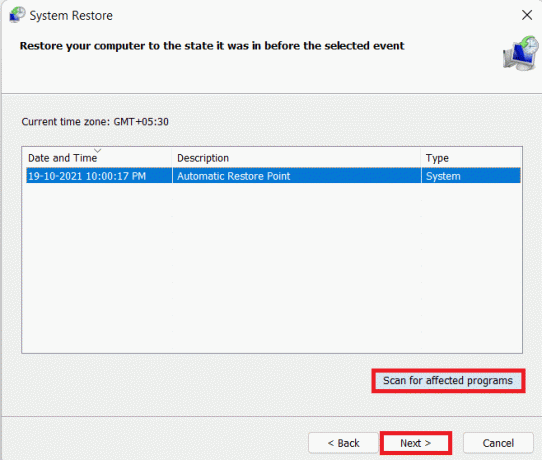
5. На крају, кликните на Заврши да започнете Систем Ресторе.
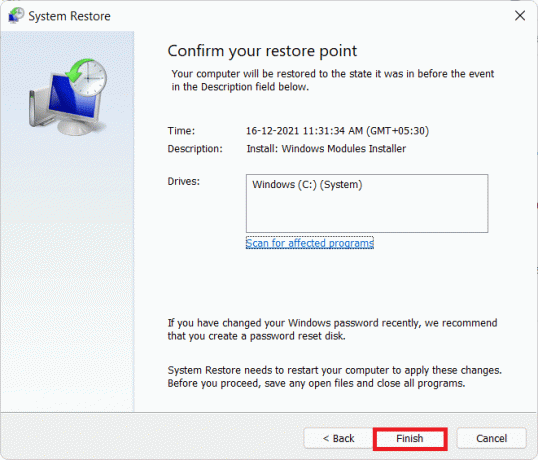
Препоручено:
- Како ажурирати Коди библиотеку
- Како да поправите Дисцорд се стално смрзава
- Поправите Стар Варс Баттлефронт 2 који се не покреће
- Поправи МХВ код грешке 50382-МВ1
Надамо се да вам је овај чланак помогао у разумевању како да поправите грешку неисправног приступа меморијској локацији у Валоранту. Обавестите нас у одељку за коментаре ако сте се суочили са истим проблемом и ако сте га боље решили. Игра на!



